- android studio 在项目中查找并替换 (1)
- android studio 在项目中查找并替换 - 任何代码示例
- 查找未使用的文件 android studio (1)
- android studio (1)
- Android Studio
- 查找未使用的文件 android studio - 任何代码示例
- Android Studio - Java (1)
- android studio - 任何代码示例
- Android Studio - Java 代码示例
- C++ 查找和替换子字符串(1)
- C++ 查找和替换子字符串
- android studio - Shell-Bash (1)
- android studio git (1)
- 如何设置 android studio (1)
- 如何在Android Studio中创建类?(1)
- 如何在Android Studio中创建类?
- 颤振医生 [!] Android Studio X android-studio-dir = C:\Program Files\Android\Android Studio X Android Studio not found at C:\Program Files\Android\Android Studio (1)
- android studio - Shell-Bash 代码示例
- 颤振医生 [!] Android Studio X android-studio-dir = C:\Program Files\Android\Android Studio X Android Studio not found at C:\Program Files\Android\Android Studio - 无论代码示例
- android studio 可重复 (1)
- android studio 获取字符串 (1)
- 在字符串中查找并替换它 javascript (1)
- 使用Android Studio的Android动画(1)
- 使用Android Studio的Android动画
- android studio 下载 (1)
- Android Studio主窗口
- Android Studio主窗口(1)
- Android Studio 教程
- Android Studio 教程(1)
📅 最后修改于: 2023-12-03 14:39:08.896000 🧑 作者: Mango
Android Studio查找和替换
概述
Android Studio是一款功能强大的Android开发工具。在开发过程中,有时候需要查找或替换某个关键字或字符串。Android Studio提供了多种查找和替换工具,可以帮助程序员快速找到并替换代码中的内容。
查找
文本查找
在Android Studio中,可以使用快捷键Ctrl+F(Windows / Linux)或Cmd+F(Mac)来打开查找对话框。在对话框中输入要查找的关键字或字符串,即可在当前文件中查找相对应的文本。
除了在当前文件中查找文本外,还可以使用快捷键Ctrl+Shift+F或Cmd+Shift+F来打开全局搜索对话框,可以在整个项目中查找文本。
正则表达式查找
除了简单文本查找外,Android Studio还支持使用正则表达式来查找文本。在文本查找对话框的左侧选择按钮“.*”,即可打开正则表达式查找。

高级查找
除了简单文本查找和正则表达式查找外,Android Studio还提供了一些高级查找选项。在文本查找对话框中,点击左下角的“打开高级选项”,即可打开高级选项面板。

高级选项包括:
- 区分大小写
- 全字匹配
- 同时查找和替换
- 只查找和替换选择区域
- 只查找和替换在选定路径下的文件
- 在不同文件中使用不同的查找/替换选项
替换
替换文本
在Android Studio中,可以使用快捷键Ctrl+R(Windows / Linux)或Cmd+R(Mac)来打开替换对话框。在对话框中输入要替换的关键字或字符串和要替换成的内容,即可在当前文件中替换相对应的文本。

正则表达式替换
除了简单文本替换外,Android Studio还支持使用正则表达式来替换文本。在文本替换对话框的左侧选择按钮“.*”,即可打开正则表达式替换。

高级替换
除了简单文本替换和正则表达式替换外,Android Studio还提供了一些高级替换选项。在文本替换对话框中,点击右下角的“打开高级选项”,即可打开高级选项面板。

高级选项包括:
- 执行前进行确认
- 只在选定区域内进行替换
- 只在选定路径下的文件中进行替换
- 在不同文件中使用不同的替换选项
结论
Android Studio提供了多种查找和替换工具,可以帮助程序员快速找到并替换代码中的内容。掌握这些工具可以提高开发效率,减少编码错误,更好地完成项目开发任务。